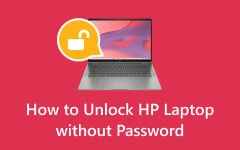Hvordan låse opp en låst datamaskin | Må følge måter og fullstendige detaljer
Jakten på å låse opp datamaskinen uten å bruke passord er ikke bare en bekvemmelighet i en tidsalder med digital sikkerhet. Det er også et viktig første skritt for å beskytte dataene dine. Passord er avgjørende, og det kan være vanskelig å huske kompliserte passord. Du kan glemme dem i det lange løp. Det er derfor alternative strategier kommer til unnsetning i denne situasjonen. Så forestill deg en verden hvor du kan låse opp datamaskinen din uten å måtte huske komplekse passord.
Vi har samlet smarte strategier og nyttige tips for å hjelpe deg med å oppnå denne nyvunne uavhengigheten. Er du klar til å strømlinjeforme datamaskintilgangen din? Utforsk forslagene våre for å lære hvordan låse opp en PC uten passord Windows 10. Bli med for en mer sømløs digital opplevelse!
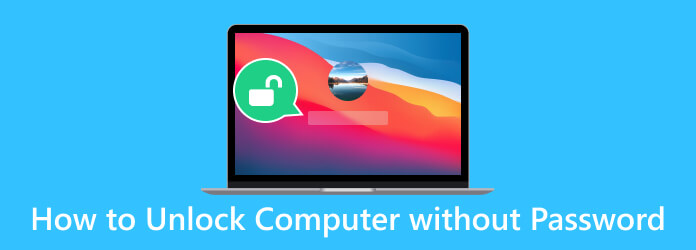
- Del 1. Lås opp datamaskin uten passord med ledetekst
- Del 2. Hvordan låse opp datamaskinen med forhåndsopprettet passordtilbakestillingsdisk
- Del 3. Den anbefalte måten å låse opp datamaskinen uten passord
- Del 4. Hvordan låse opp datamaskinen uten passord på nettet
- Del 5. Vanlige spørsmål om hvordan du låser opp datamaskinen uten passord
Del 1. Lås opp datamaskin uten passord med ledetekst
Å låse opp datamaskinen uten passord gjennom ledeteksten er en kunnskapsrik teknikk for teknisk kunnskapsrike brukere. Du kan få tilgang til systemet ditt igjen hvis du har glemt passordet ditt ved å utnytte kraften til kommandolinjene. Det er et nyttig verktøy i ditt tekniske arsenal, og tilbyr en rask og effektiv måte å omgå passordbarrierer når det er nødvendig. Den bør imidlertid brukes ansvarlig og kun på datamaskinen din. Lær denne verdifulle ferdigheten nedenfor om hvordan du låser opp en dataskjerm uten passord.
Trinn 1Mens du er på påloggingsskjermen, start datamaskinen på nytt ved å holde inne Skift nøkkel. Etterpå, trykk på Feilsøk knappen under Velg et alternativ vindu, naviger til Avanserte alternativer, og velg Start-innstillinger.
Trinn 2Å innlede sikker~~POS=TRUNC med Ledetekst på enheten din, trykk F6 eller velg valg 6 i listen. I kommandoprompt-vinduet viser du listen over brukere med nettbrukere og noter ønsket konto. Alternativt kan du oppdage hvordan åpne kommandoprompt enkelt.
Trinn 3Til slutt, tilbakestill passordet ved å skrive nettbruker brukernavn new_password og slår Enter. Det vil gi tilgang til den låste datamaskinen.
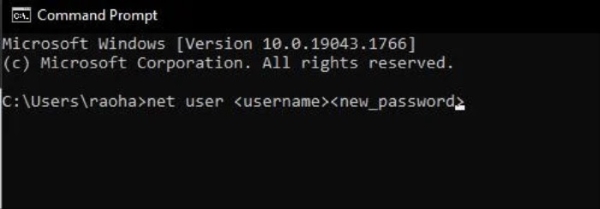
Del 2. Hvordan låse opp datamaskinen med forhåndsopprettet passordtilbakestillingsdisk
En annen pålitelig måte å låse opp en HP-datamaskin eller andre Windows-datamaskiner på er gjennom en Passord Tilbakestill disk. En disk for tilbakestilling av passord er en liten, flyttbar lagringsenhet, inkludert en flash-stasjon eller en CD og DVD. Den er laget på forhånd for å hjelpe deg med å få tilgang til datamaskinen din hvis du glemmer passordet ditt ved et uhell. Videre lagrer den en nøkkel som lar deg tilbakestille eller endre passordet ditt uten å trenge det originale passordet. Det er en verdifull forholdsregel å sikre at du ikke er låst ute fra datamaskinen. Følg den enkle veiledningen nedenfor for å se hvordan det fungerer.
Trinn 1Sett inn disketten for tilbakestilling av passordet du opprettet i den låste datamaskinen. Klikk på på innloggingsskjermen Tilbakestill passord.
Trinn 2Observer og overhold Wizard for tilbakestilling av passord på skjermen for å opprette et nytt passord. Sørg for å notere passordet for å ha en sikkerhetskopi.
Trinn 3Når passordet er tilbakestilt, fjerner du tilbakestillingsdisken og logger på med det nye passordet. Du kan også hoppe over å legge til et nytt passord ved å klikke neste, avhengig av hva du liker
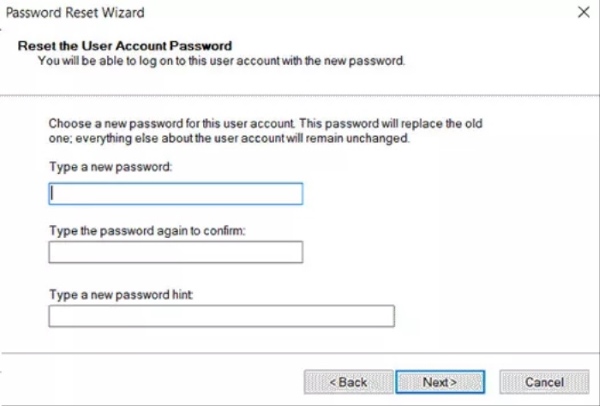
Del 3. Den anbefalte måten å låse opp datamaskinen uten passord
Hvis du synes løsningene ovenfor er tidkrevende, kan du velge en annen løsning. Du kan bruke Tipard Windows Password Reset. Det er profesjonell programvare utviklet for å låse opp datamaskinen din uten passord. Når det er sagt, er det en sømløs løsning for å få tilgang til Windows-systemet ditt igjen. Enten du trenger å tilbakestille eller endre administratorens eller en annen brukers passord, dekker denne programvaren deg. Den støtter alle Windows-systemer, inkludert Windows 10, 8, 7, Vista og XP.
Med Tipard Windows Password Platinum har du to praktiske tilbakestillingsmetoder. Du kan lage en oppstartbar CD/DVD ved å brenne programvaren for tilbakestilling av passord på en plate. Dette lar deg enkelt gjenopprette Windows-passordet ditt ved hjelp av oppstartbare medier. På den annen side kan du bruke en USB-stasjon for gjenoppretting av passord hvis du ikke har en tilbakestillingsdisk. Uansett hvilket valg du velger, gir denne programvaren en pålitelig og effektiv måte å gjenvinne kontrollen over Windows-systemet.
Viktige funksjoner:
- • Den lar deg enkelt opprette og legge til en ny administrator eller andre brukerkontoer for å få tilbake tilgang til datamaskinen din.
- • Denne allsidige programvaren støtter ulike merker stasjonære og bærbare datamaskiner. Dette inkluderer HP, Dell, Lenovo og ASUS, som sikrer kompatibilitet med forskjellige enheter.
- • Appen tilbyr tre utgaver av Windows Password Reset: Standard, Platinum og Ultimate. Du kan få den versjonen som best passer dine behov og preferanser.
- • Du kan stole på at verktøyet låser opp datamaskinen uten risiko for tap av data under gjenopprettingsprosessen for passord. Alle filene og informasjonen dine forblir intakte.
Trinn 1Installer Computer Unlocker
Før du lærer hvordan du låser opp en datamaskin med denne programvaren, må du installere den på Windows-enheten din. Vi anbefaler å bruke ultimate versjon av programvaren for å få tilgang til alle funksjonene. Likevel kan du bruke hvilken som helst versjon, avhengig av hva du liker. For å gjøre det, trykk på Gratis nedlasting knappen nedenfor og følg installasjonsmeldingen for å installere programvaren.
Trinn 2Velg tilbakestillingsmetode
Når du er ferdig, åpner du appen og utforsker den. Etterpå velger du din foretrukne tilbakestillingsmetode fra programvarens hovedgrensesnitt. Deretter setter du inn en enhet for tilbakestilling av passord, for eksempel en USB, CD eller DVD. Deretter trykker du på Opprett passord tilbakestill CD / DVD eller Lag tilbakestilling av passord USB Flash Drive alternativ, i henhold til dine preferanser.
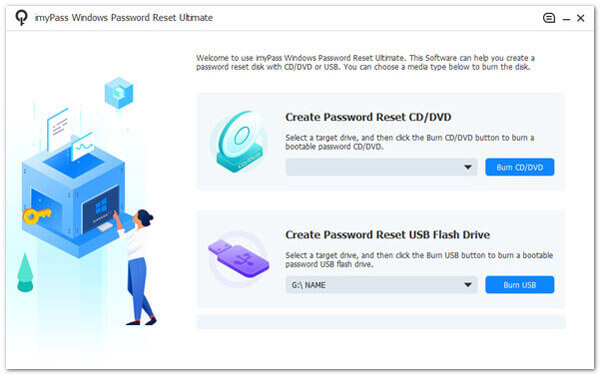
Trinn 3Konfigurer låst datamaskinoppstart med oppstartbar disk/USB
Etter brenningsprosessen, trykk på OK knappen for å lukke vinduet. Løs ut enheten for tilbakestilling av passord, og sett den inn i den låste Windows-datamaskinen. Følg datamaskinens oppstartsmelding for å få tilgang til Windows forhåndsinstallasjonsmiljø. Velg CD-ROM-stasjon fra oppstartsmenyen hvis du bruker en CD eller DVD. Alternativt, trykk på Hard Drive hvis du bruker en USB.
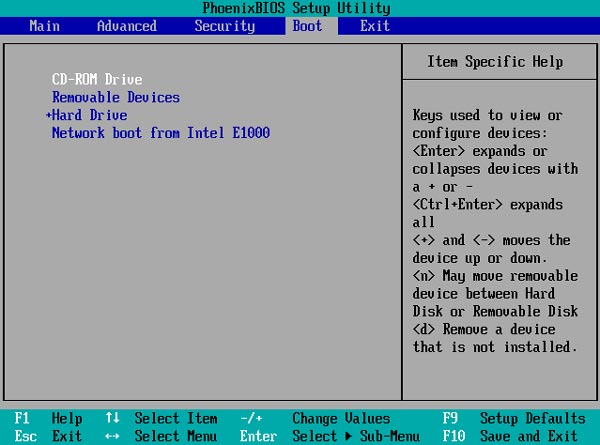
Trinn 4Velg en konto og lås opp datamaskinen
Hvis det er flere OS-versjoner på datamaskinen din, kan du velge en der du vil tilbakestille passordet. Etterpå vil alle brukerne under det Windows-operativsystemet vises. Klikk deretter på en konto, trykk Tilbakestill passord, og et nytt vindu vil dukke opp som ber deg bekrefte prosessen. Slå den OK for å bekrefte handlingen.
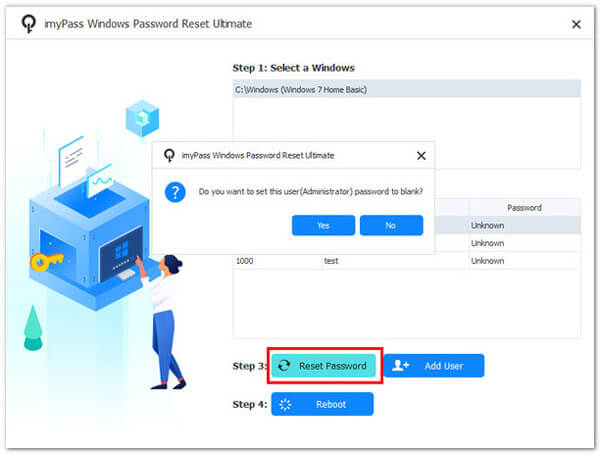
Trinn 5Fjern passordtilbakestillingsenheten
Når prosessen er ferdig, må du fjerne den oppstartbare disken og starte datamaskinen på nytt. Endelig kan du nå få tilgang til datamaskinen din uten passord. Med denne programvaren låser du opp en stasjonær datamaskin uten passord.
Del 4. Hvordan låse opp datamaskinen uten passord på nettet
Hvis du har logget på PC-en med en Microsoft-konto, har du et enklere alternativ for å låse opp enheten. Besøk det offisielle Microsoft-nettstedet for å tilbakestille eller omgå Windows 10 passord. Denne løsningen er en av de enkleste måtene å låse opp datamaskinen på når du har glemt passordet ditt. Dessuten trenger du tilgang til en annen datamaskin med en aktiv WiFi-tilkobling for å bruke denne metoden. Lær hvordan du låser opp datamaskinen uten passord Windows 7 med trinnene nedenfor.
Trinn 1Start en nettleser på en hvilken som helst tilgjengelig datamaskin og naviger til https://account.live.com/password/reset. Skriv inn e-posten som er koblet til din lokale Microsoft-konto.
Trinn 2Bekreft deretter identiteten din ved hjelp av passende metode, og når du er verifisert, skriv inn og bekreft det nye passordet ditt før du klikker neste.
Trinn 3Når det er gjort, tilbakestilles passordet for Microsoft-kontoen din, noe som gir en enkel løsning for å låse opp en låst datamaskin.
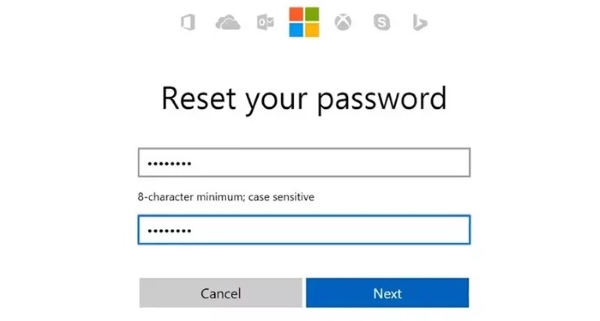
Del 5. Vanlige spørsmål om hvordan du låser opp datamaskinen uten passord
Er det noen risikoer eller forholdsregler å vurdere når du låser opp en datamaskin uten passord?
Ja, det er potensielle risikoer når du prøver å låse opp en datamaskin uten passord. For eksempel kan feil handlinger forårsake systemustabilitet eller skade. Noen metoder kan også føre til tap av data hvis de ikke utføres riktig. Anta at du trenger avklaring om prosessen eller de potensielle risikoene. I så fall er det tilrådelig å konsultere en datatekniker eller ekspert.
Hva skal jeg gjøre hvis jeg glemmer Windows-passordet mitt?
Hvis du glemmer Windows-passordet, bruk en diskett for tilbakestilling av passord, ledeteksten, eller bruk Microsoft-kontoen din til å tilbakestille passordet eller bruk tredjeparts programvare for gjenoppretting av passord.
Er det trygt og lovlig å låse opp en datamaskin uten passord?
Ja, det er trygt og lovlig å låse opp datamaskinen med legitime metoder. Det er imidlertid viktig å merke seg at forsøk på å åpne en annens datamaskin uten tillatelse er ulovlig.
Hva bør jeg gjøre hvis jeg ikke har en Microsoft-konto eller diskett for tilbakestilling av passord?
Anta at du ikke har en diskett for tilbakestilling av passord eller en Microsoft-konto. I så fall kan det hende du trenger programvare for tilbakestilling av passord som Tipard Windows Password Reset. Denne appen er pålitelig til å enkelt låse opp en Windows-datamaskin.
Kan jeg låse opp datamaskinen min hvis den er en del av et bedriftsnettverk?
Å låse opp en datamaskin på et bedriftsnettverk eller domene kan kreve hjelp fra organisasjonens IT-avdeling. De kan vanligvis tilbakestille passordet ditt eller veilede deg gjennom de riktige prosedyrene for å få tilbake tilgang. Det er viktig å følge selskapets retningslinjer og prosedyrer i slike tilfeller.
konklusjonen
For å oppsummere, læring hvordan låse opp datamaskinen uten ctrl+alt+del er ikke bare en praktisk nødvendighet i tilfelle glemt legitimasjon. Det er også en essensiell ferdighet for å opprettholde tilgangen til ditt digitale liv. Disse metodene er nyttige, fra å lage disketter for tilbakestilling av passord til å bruke et profesjonelt verktøy. Likevel er det avgjørende å alltid handle innenfor juridiske grenser, for å sikre at du får tilgang til enheten din eller har riktig autorisasjon. Å forstå disse tipsene kan spare deg enten du ikke er teknisk kunnskapsrik eller dyktig. Det er ikke lenger frustrasjon over å bli låst ute mens du beskytter dataene dine. I denne tiden med digital sikkerhet er det å være forberedt nøkkelen til å opprettholde kontroll over datamaskinen.